Windows Hlavní lišta nefunguje v systému Windows 11 – 6 řešení

Zjistěte, co dělat, když hlavní lišta systému Windows nefunguje v systému Windows 11, s seznamem osvědčených řešení a tipů na odstraňování problémů.
Aplikace Microsoft Photos může někdy při importu obrázků z mobilních zařízení zamrznout a selhat . K tomuto problému dochází častěji, když se uživatelé pokoušejí importovat fotografie ze zařízení iPhone. Pojďme se rychle podívat na to, co tento problém způsobuje a jak jej můžete opravit.
⇒ Poznámka : Pokud se pokoušíte importovat stovky fotografií najednou, vyberte méně obrázků. Při přenosu fotografií nezapomeňte nechat svůj iPhone odemčený.
Windows 10 má vestavěný nástroj pro odstraňování problémů, který můžete použít k opravě aplikací stažených z Microsoft Store.
Přejděte do Nastavení → Aktualizace a zabezpečení .
Klikněte na Odstraňování problémů (levé podokno).
Poté vyberte a spusťte Poradce při potížích s aplikacemi Windows Store .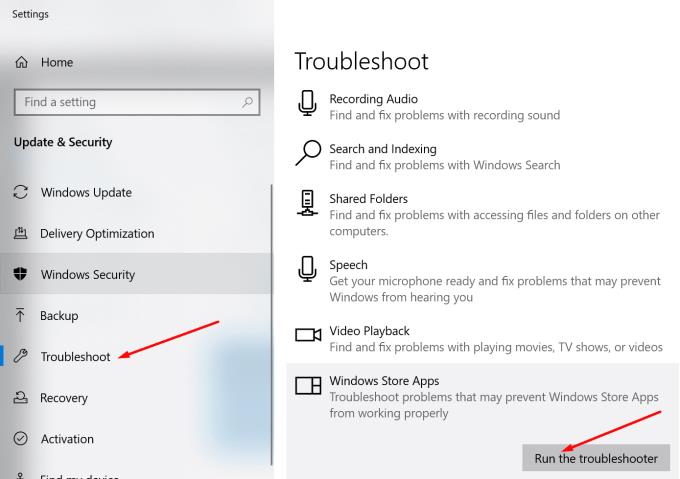
Nejprve se odhlaste ze svého účtu Microsoft a znovu se přihlaste. Tím se obnoví připojení k serverům aplikace. Pokud stále nemůžete importovat své fotografie, aktualizujte aplikaci.
Spusťte aplikaci Microsoft Store .
Vyhledejte aplikaci Microsoft Photos .
Poté klikněte na tlačítko Aktualizovat a aktualizujte aplikaci.
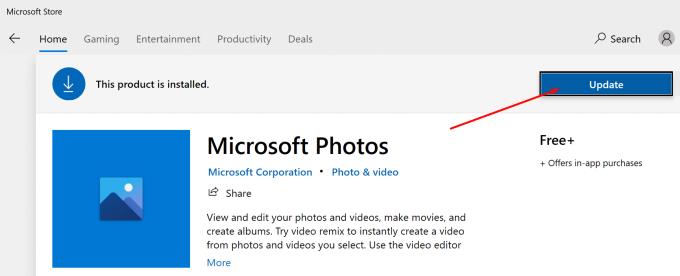
Aktualizujte verzi systému Windows 10 a iOS
Když už mluvíme o aktualizacích, zkontrolujte, zda na instalaci nečeká novější verze Windows 10 a iOS.
Jak obnovit Microsoft Photos
Přejděte do Nastavení → Aplikace a funkce .
Vyberte aplikaci a klikněte na Pokročilé možnosti .
Nejprve stiskněte tlačítko Opravit . Zkontrolujte, zda byl problém vyřešen.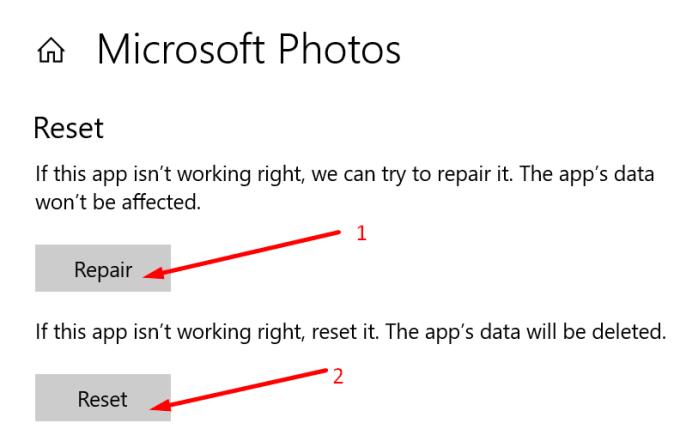
Pokud přetrvává, klikněte na Obnovit možnost resetovat aplikaci.
Připojte telefon k počítači.
Spusťte Průzkumníka souborů a klepněte pravým tlačítkem myši na svůj iPhone.
Vyberte možnost Importovat obrázky a videa . Počkejte, až Průzkumník souborů vyhledá v telefonu multimediální obsah.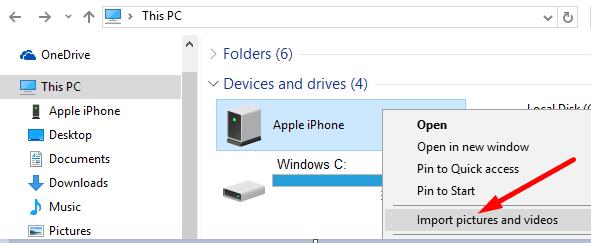
Klikněte na Zkontrolovat, uspořádat a seskupit položky k importu .
Vyberte fotografie, které chcete importovat. Nebo klikněte na Importovat všechny nové položky nyní, pokud chcete importovat všechny obrázky.
Nekomprimujte obrázky z iPhone při jejich přenosu do počítače se systémem Windows 10. Přeneste je jako originální obrázky.
Na zařízeních iOS přejděte do Nastavení → Fotky .
Klepněte na Přenést do MAC nebo PC a zaškrtněte volbu Zachovat originály .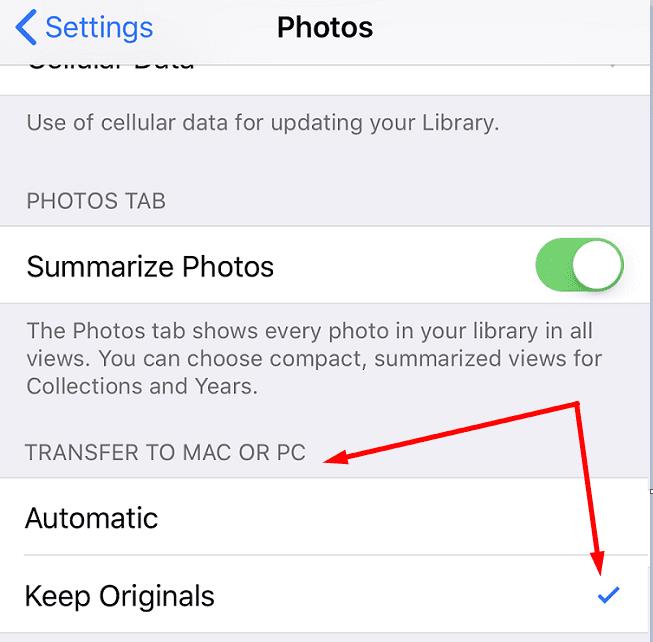
Připojte svůj iPhone k jinému portu počítače a zkontrolujte, zda můžete importovat fotografie.
Služba Apple Mobile Device poskytuje rozhraní pro zařízení iOS v systému Windows 10. Resetujte službu a zkontrolujte, zda problém s importem fotografií zmizel.
Do vyhledávacího pole systému Windows zadejte „services“. Spusťte aplikaci Služby.
Klepněte pravým tlačítkem myši na službu Apple Mobile Device .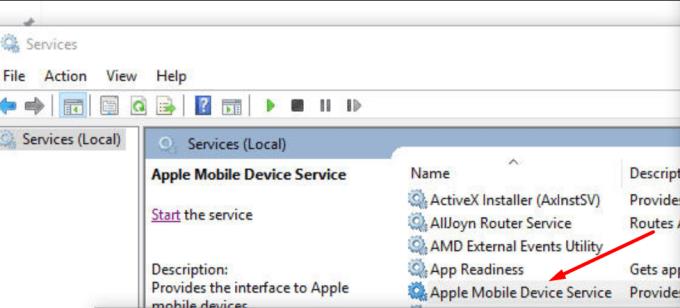
Nejprve se ujistěte, že služba běží. Pokud tomu tak není, klikněte na Start .
Poté stiskněte tlačítko Refresh . Připojte svůj iPhone k počítači a zkuste přenést své obrázky znovu.
Spusťte Windows PowerShell jako správce.
Zadejte následující příkaz a stiskněte Enter.
Po dokončení příkazu zavřete PowerShell. Zkontrolujte aplikaci Fotky.
Tady to máte, doufáme, že jedno z těchto řešení váš problém vyřešilo. Dejte nám vědět, která metoda se vám osvědčila.
Zjistěte, co dělat, když hlavní lišta systému Windows nefunguje v systému Windows 11, s seznamem osvědčených řešení a tipů na odstraňování problémů.
Přečtěte si tento článek a zjistěte, jak vyřešit problém 'formát souboru není podporován' ve WhatsApp s našimi osvědčenými metodami.
Došlo k neočekávanému problému, který může někdy bránit uživatelům Disney Plus v přihlášení. Zde jsou užitečná řešení k odstranění problémů.
Pokud Microsoft Edge nezjistí platný bezpečnostní certifikát pro webovou stránku, kterou navštěvujete, zablokuje ji.
Zjistěte, co nouzový režim Android dokáže a jak může pomoci vašemu zařízení Android správně fungovat.
Neustále se odpojující a znovu připojující Skype znamená, že vaše síťové připojení není stabilní nebo nemáte dostatečnou šířku pásma.
Pokud váš prohlížeč nemůže navázat spojení s vaší desktopovou aplikací 1Password, aktualizujte počítač, ukončete 1Password a restartujte počítač.
Pokud se 1Password nepodaří ověřit podpis kódu Chromes, vymažte mezipaměť prohlížeče a deaktivujte všechna rozšíření prohlížeče kromě 1Password.
Kamera z vašeho zařízení Android může kdykoli přestat fungovat z různých důvodů. Vyzkoušejte tyto užitečné tipy, jak to napravit.
Pokud se nemůžete přihlásit ke svému účtu QuickBooks, použijte alternativní přihlašovací odkaz. Poté přidejte QuickBooks jako důvěryhodný web a vyprázdněte DNS.
Podívejte se, jak můžete zrychlit svůj počítač a konečně jej zase zrychlit. Získejte tipy, které potřebujete k opravě pomalého počítače.
Pokud Gboard náhodně přestal fungovat, vynucte si ukončení aplikace a restartujte zařízení Android. Ujistěte se, že je Gboard nastaven jako výchozí klávesnice.
Pokud se 1Password nemůže dostat na server, upravte nastavení prohlížeče tak, aby povolil všechny soubory cookie, a aktualizujte verzi prohlížeče.
Thunderbird může někdy vyvolat chybu, která říká, že připojení k e-mailovému serveru bylo resetováno. Problém vyřešíte deaktivací antiviru.
Chcete-li opravit chyby zpracování médií v systému Android, vymažte mezipaměť, zkontrolujte aktualizace, vyjměte kartu SD a zkontrolujte, zda chyba zmizela.
Pokud používáte OneNote pro web, můžete exportovat a importovat pouze soubory uložené na vašem osobním účtu OneDrive.
Aplikace Microsoft Photos může někdy při importu obrázků ze zařízení iPhone zamrznout a selhat. Oprava aplikace by měla pomoci.
Jsou chvíle, kdy Chrome nenabízí žádné vysvětlení, proč se stahování nezdařilo. Ale dobře vám ukážu, jak problém vyřešit.
Existují dva hlavní důvody, proč LastPass nedokáže automaticky vyplnit vaše přihlašovací údaje: buď je funkce zakázána, nebo ji něco blokuje.
Kód chyby c02901df označuje, že desktopová aplikace Microsoft Teams narazila na problém a zhroutila se. K této chybě dochází na počítačích se systémem Windows 10.
Existuje mnoho důvodů, proč se váš notebook nemůže připojit k Wi-Fi, a proto existuje mnoho způsobů, jak chybu opravit. Pokud se váš notebook nemůže připojit k Wi-Fi, můžete tento problém vyzkoušet následujícími způsoby.
Po vytvoření bootovacího USB pro instalaci systému Windows by uživatelé měli zkontrolovat výkon bootovacího USB a zjistit, zda bylo vytvoření úspěšné.
Několik bezplatných nástrojů dokáže předvídat selhání disku dříve, než k němu dojde, což vám dává čas na zálohování dat a včasnou výměnu disku.
Se správnými nástroji můžete prohledat systém a odstranit spyware, adware a další škodlivé programy, které se ve vašem systému mohou ukrývat.
Když se například počítač, mobilní zařízení nebo tiskárna pokusí připojit k počítači se systémem Microsoft Windows přes síť, může se zobrazit chybová zpráva „Síťová cesta nebyla nalezena – Chyba 0x80070035“.
Modrá obrazovka smrti (BSOD) je běžná a ne nová chyba systému Windows, která se objevuje, když se v počítači vyskytne nějaká závažná systémová chyba.
Místo provádění manuálních operací a operací s přímým přístupem ve Windows je můžeme nahradit dostupnými příkazy CMD pro rychlejší přístup.
Po nespočetných hodinách používání svého notebooku a stolního reproduktoru na vysoké škole mnoho lidí zjistí, že pár chytrých vylepšení může proměnit stísněný prostor na koleji v dokonalé streamovací centrum, aniž by museli utratit spoustu peněz.
Z Windows 11 bude Internet Explorer odebrán. V tomto článku vám WebTech360 ukáže, jak používat Internet Explorer ve Windows 11.
Touchpad notebooku neslouží jen k ukazování, klikání a zoomování. Obdélníkový povrch také podporuje gesta, která umožňují přepínat mezi aplikacemi, ovládat přehrávání médií, spravovat soubory a dokonce i zobrazovat oznámení.




























